出售或赠送 Mac 前要做的 6 件事
已发表: 2020-12-15如您所知,Mac 电脑是出色的工作工具,也是一项非常有价值的投资。 购买后多年的 MacBook、Mac mini 或 iMac 功能都非常出色。 他们都得到了 Apple 的长期支持,并定期收到操作系统更新。

Apple 设备即使经过多年也不会失去太多价值,因此出售旧 Mac 是在购买新 Mac 之前弥补部分成本的好方法。 最主要的是不要忘记在将设备交给坏人之前做一些事情。
目录
需要它的 3 个原因
- 对于新的计算机所有者来说,从商店购买系统干净的 Mac 总是会更愉快。
- 清除计算机中可能与 Mac 的新所有者有关的个人数据将很有用。 它来到了下一刻。 为了不让陌生人访问您的机密信息,断开与 Apple 的品牌服务的连接是非常必要的。
- 如果 macOS 死机或运行不正常,恢复出厂设置可能是让您的 Mac 重新开始的解决方案之一。 重装系统后,电脑会比加载应用程序和堆积的垃圾文件更加活跃。
在出售、赠送或更换 MacBook 之前
1. 创建备份
备份将您的所有数据存储在 MacBook 上,包括文档、已安装的应用程序、密码等。如果必要的信息丢失或您要移动到新计算机,每个用户都可以从备份中恢复这些数据。
Time Machine 是备份 MacBook 的简单方便的方法。 有了它,您可以恢复单个文件和整个系统。 此外,它预装在所有 Mac 上,因此您无需寻找第三方应用程序。
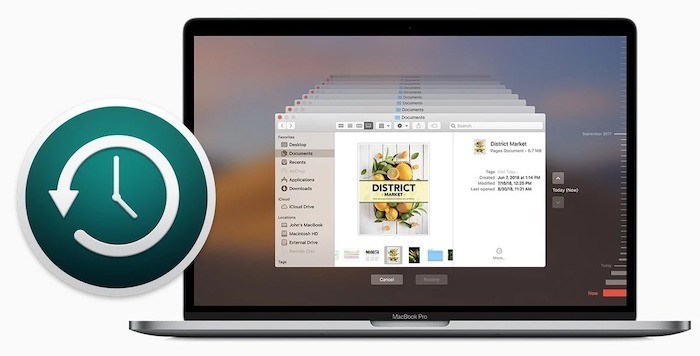
需要有一个适当大小的外置硬盘/网络驱动器来备份您的 MacBook。 首先,将此设备与 MacBook 连接,进入系统设置,激活 Time Machine,然后选择要存储备份的设备。 最后,您应该按下“立即创建备份”按钮,该按钮可以在实用程序中或栏的右侧找到。 完成这些步骤后,您的所有数据都将是安全的,包括应用程序、文档、照片等。
2. 退出 iTunes、iCloud 和 App Store
所有购买 Apple 设备的人都会获得其唯一的 Apple ID。 它通常用于访问各种服务,包括 iCloud、App Store 和 iTunes。 最新版本的 OS X 也使用此 ID 来访问 Mac 用户帐户。 每个用户只能获得一个 Apple ID。 但是,在某些情况下,您可能需要取消与 MacBook 的链接。
要在出售或赠送给他人之前将 Apple ID 与特定笔记本电脑完全分离,请按照以下步骤操作:
- 在 Mac 上启动 iTunes;
- 选择商店 - 转到查看帐户部分;
- 输入实际密码;
- 转到管理设备并查看数据;
- 单击要与配置文件关联的设备旁边的删除按钮;
- 按完成按钮;
- 选择商店 - 退出此计算机。
就是这样,您的 Mac 已从当前的 Apple ID 中注销。

3. 在 Mac 上禁用 FileVault
如果您已加密文件内容,您希望通过禁用 FileVault 来解密您的磁盘。 为此,请按照以下步骤操作。
- 单击顶部的 Apple 标志,然后选择系统偏好设置。
- 单击安全和隐私选项。
- 选择 FileVault 选项卡,然后单击关闭 FileVault。
而已。 您现在已成功禁用 FileVault。
4. 擦掉你的 Mac 驱动器
现在是出售 Mac 之前最重要的部分。 您需要删除并清除 Mac 上的所有内容,以便新买家无法访问您的任何数据。 您需要从 Mac 上的恢复模式执行此操作。
- 重新启动 Mac 并在 Mac 开始启动时按住 ⌘ (Cmd) + R 键。
- 从屏幕上可用的选项中选择磁盘工具。
- 选择您的主 Mac 硬盘驱动器,然后单击工具栏中的 -(减号)符号。 继续删除驱动器。
- 选择主 Mac 硬盘驱动器,然后单击顶部的擦除选项。
- 输入驱动器的名称,然后单击擦除。 它将开始擦除您的磁盘内容。
5.重新安装macOS
可以肯定的是,您在进行备份(从中传输必要的信息)和注销程序时做得很好。 但这还不够。 在与计算机交互的所有时间里,它都会收集有关用户的这个或那个信息。 现在是时候进行完整的系统还原了。 您可以从恢复模式恢复系统。
重要的! 确保您的 MacBook 已连接到 Internet,因为稍后安装系统的过程将需要它。
- 使用菜单 Apple 按钮 → 重新启动重新启动计算机(或将其打开,如果它已关闭);
- 在重新启动过程中,按住最优选选项的按钮:
- ⌘ (Cmd) + R。此按钮组合将安装问题出现之前在 MacBook 上运行的 macOS 版本。 在这种情况下,您的 Mac 将安装与以前完全相同的版本。
- Option (Alt) + ⌘ (Cmd) + R。按下这些按钮,您将升级到您的 Mac 兼容的最新 macOS 版本。 例如,如果 MacBook 有 Catalina,并且在最终的 macOS Big Sur 发布后发生崩溃,系统将下载并安装最新版本。
- ⇧ (Shift) + Option (Alt) + ⌘ (Cmd) + R。这些按钮为用户提供安装最初安装在 Mac 上的 macOS 版本。
6.让你的MacBook清晰
如果你的罂粟花的外观有很多不足之处,那么你需要解决这个问题并花一点时间来解决它。
记得擦拭外壳和键盘,取下外壳,然后小心地从 Mac 上取下贴纸。
现在,是时候找到一个装有文件的盒子,并收集一套在使用过程中积累的配件了。 然后,您可以将您的 Mac 用于出售、赠送或交换。
